Oracle ILOM 웹 인터페이스를 사용하여 원격으로 Oracle System Assistant 실행
Oracle System Assistant를 원격으로 실행하려면 Oracle ILOM 웹 인터페이스를 사용합니다.
시작하기 전에
원격 이더넷 액세스에 대한 Oracle ILOM 설정은 Log In to Oracle ILOM Using a Remote Ethernet Connection을 참조하십시오.
-
Oracle ILOM 웹 인터페이스에 로그인합니다.
브라우저의 주소 필드에 서버의 SP IP 주소를 입력합니다.
System Summary 화면이 나타납니다.
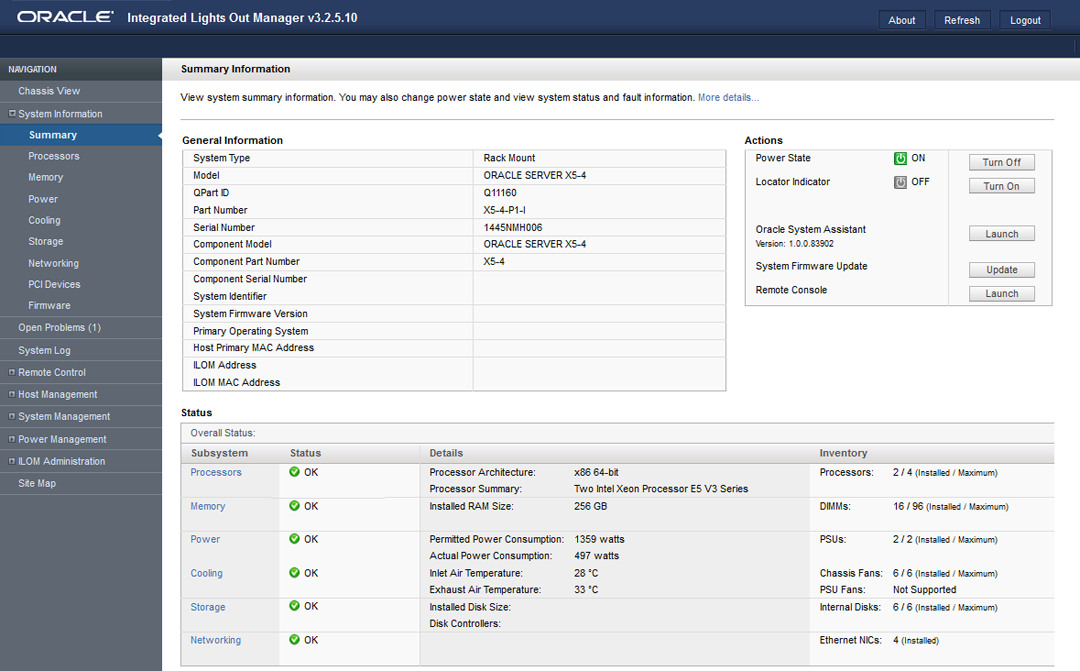
-
필요한 경우 Summary 화면의 Actions 섹션에서 서버 전원을 끕니다.
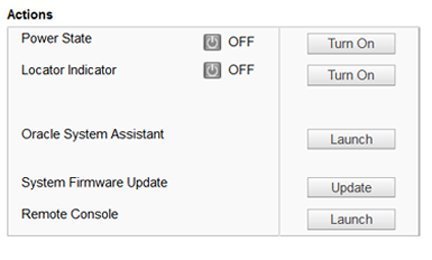
-
Power State 표시기가 서버 전원이 꺼져 있음을 나타내면 Summary 화면의 Action 섹션에서 Oracle System Assistant Launch 버튼을 누릅니다.
대화 상자가 나타납니다. Oracle System Assistant를 보려면 원격 콘솔 세션을 시작해야 합니다.
-
원격 콘솔 세션을 시작하려면 Continue를 누릅니다.
원격 콘솔 세션이 나타나면 서버 BIOS 부트 메시지가 화면에 표시됩니다.
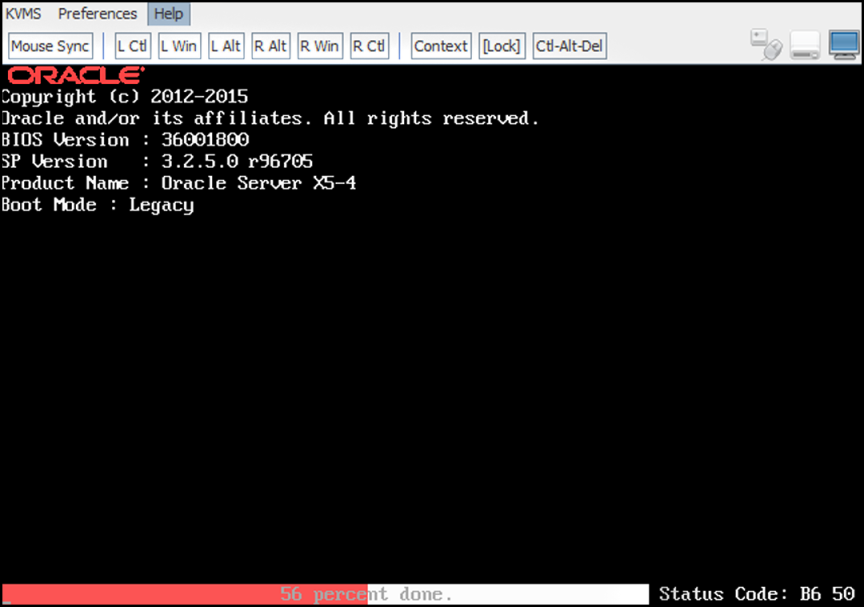
몇 분 후에 Launching Oracle System Assistant 화면이 나타납니다.

그런 다음 Oracle System Assistant 주 화면이 나타납니다.
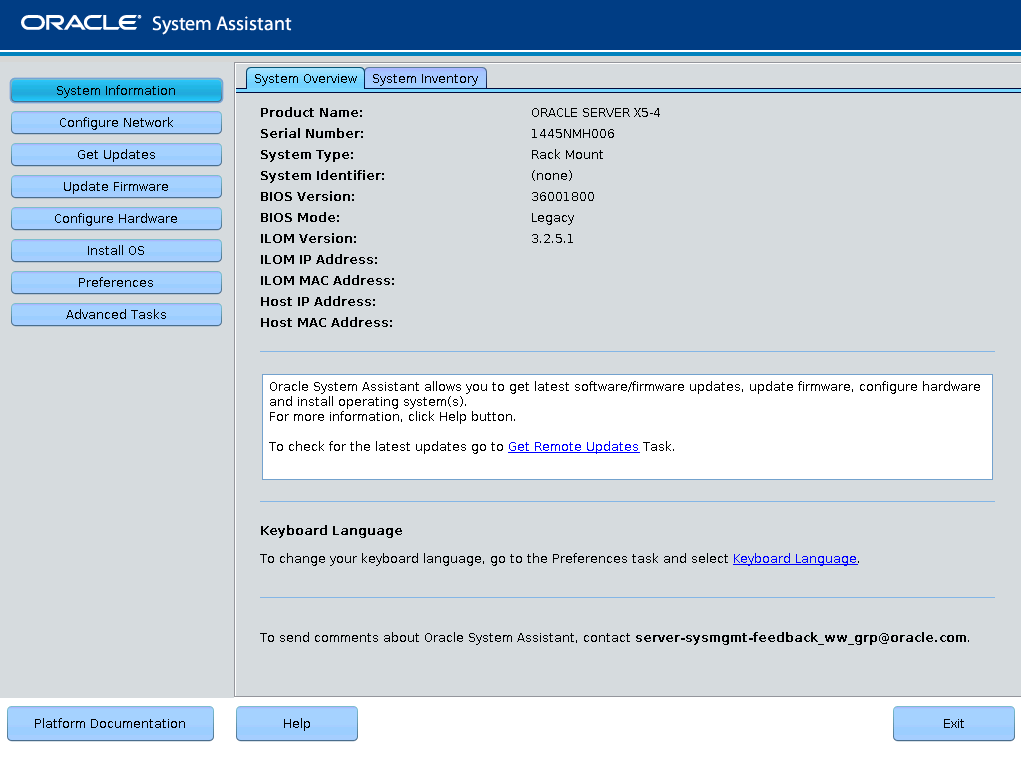
-
Oracle System Assistant를 사용하여 다음 표에 나열된 순서로 작업을 수행합니다.
Oracle System Assistant 사용에 대한 자세한 내용은 Oracle X5 시리즈 서버 관리 설명서 또는 Oracle System Assistant에 포함되어 있는 도움말을 참조하십시오.
단계작업Oracle System Assistant 화면1Oracle System Assistant 네트워크 연결 설정Configure Network2최신 소프트웨어 및 펌웨어 업데이트 얻기Get Updates3필요한 경우 Oracle ILOM, BIOS, 디스크 확장기, HBA 펌웨어 업데이트Update Firmware4Oracle ILOM을 구성합니다.Configure Hardware > Service Processor Configuration5RAID를 구성합니다.주 - OS가 사전 설치된 디스크에서는 이 옵션을 사용하지 마십시오.
Configure Hardware > RAID Configuration6Oracle System Assistant Install OS 마법사를 사용해서 운영 체제를 설치합니다. 지원되는 운영 체제에는 Oracle Solaris, Linux, Windows 또는 Oracle VM 소프트웨어가 포함됩니다.주 - 시스템에 OS가 사전 설치된 경우에는 이 옵션을 사용하지 마십시오.
Install OS
다음 단계